Básicamente, un archivo zip contiene varios archivos en formato comprimido. La gente prefiere utilizar los archivos zip para separar y agrupar tipos de archivos similares y hacerlos más pequeños para poder compartirlos fácilmente a través del correo electrónico o de cualquier fuente en la web. No sólo esto, sino que compartir archivos comprimidos es más rápido en comparación con los descomprimidos. La creación de archivos comprimidos es ideal para archivar varios archivos con el fin de ahorrar mucho espacio de almacenamiento en tu sistema. Además, son muy útiles cuando se desea asegurar los datos mediante encriptación. En un sistema Windows, WinZip te ayuda a archivar archivos creando archivos zip para que puedas organizar y almacenar convenientemente los datos en tu sistema mientras ahorras espacio de almacenamiento. Si quieres descomprimir archivos, puedes utilizar las siguientes formas de hacerlo.
Forma 1. Utiliza el Asistente de Extracción de Todo
Puedes abrir fácilmente un archivo comprimido en tu sistema Windows para ver el contenido con un simple doble clic en el archivo comprimido. Sin embargo, para utilizar estos archivos, siempre es mejor que primero extraigas el contenido que está comprimido en él. En lugar de buscar formas de descomprimir en línea, puedes utilizar el método más comúnmente utilizado para descomprimir archivos zip mediante el asistente Extraer todo. Cuando quieras descomprimir archivos zip en tu sistema Windows, sigue cuidadosamente los pasos que se detallan a continuación.
Paso 1: Ve a la ubicación de tu sistema en la que está almacenada la carpeta comprimida.
Paso 2: Haz clic con el botón derecho del ratón en la carpeta comprimida y, de las opciones disponibles en el menú desplegable, selecciona la opción "Extraer todo".
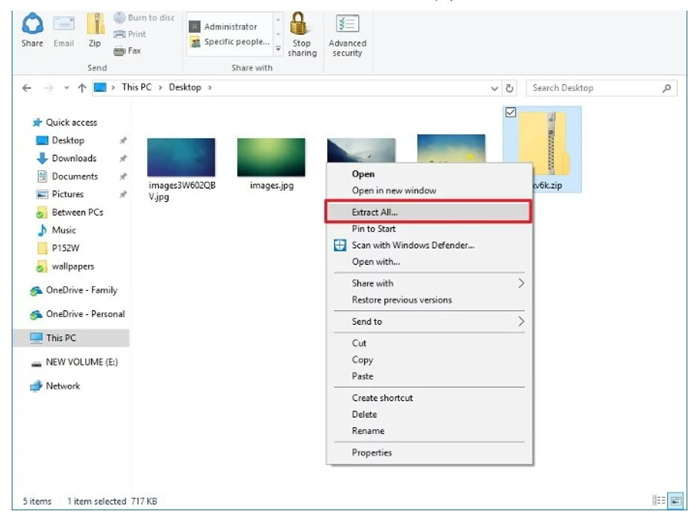
Paso 3: El cuadro emergente mostrará la ubicación de la carpeta comprimida. Esta es la ubicación por defecto donde se extraerá el contenido de tu carpeta comprimida.
Paso 4: Si deseas cambiar la ubicación donde deseas extraer los archivos de esta carpeta comprimida, haz clic en "Examinar" y elige la ubicación.
Paso 5: Marca la casilla que está delante de "Mostrar los archivos extraídos cuando se completa".
Paso 6: Haz clic en "Extraer" una vez que elijas la ubicación.
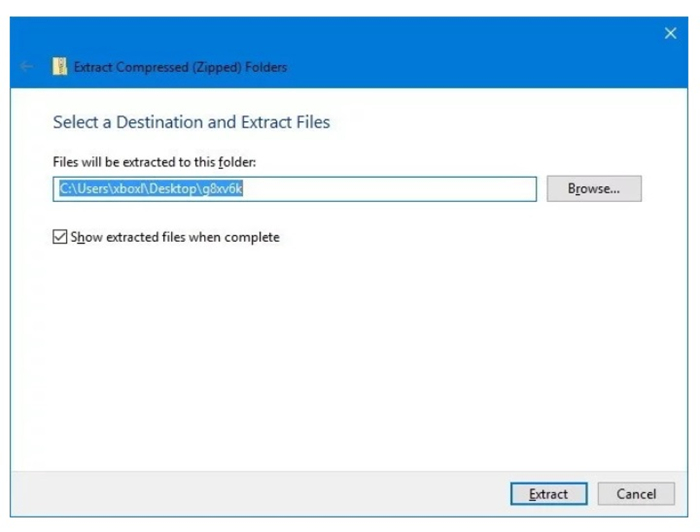
Todos los archivos de la carpeta comprimida se extraerán a la ubicación especificada.
Forma 2 de utilizar el explorador de archivos
Aunque puedas ver los archivos en una carpeta comprimida haciendo doble clic en ella, no podrás hacer ninguna edición ni guardar la versión editada en el mismo documento. Además, si estás instalando una aplicación o una herramienta dentro de la carpeta comprimida, ni siquiera se iniciará. Sigue los siguientes pasos para saber cómo descomprimir archivos con el Explorador de Archivos.
Paso 1: Haz doble clic en la carpeta comprimida que desea descomprimir.
Paso 2: Selecciona todos los archivos que desees extraer de esta carpeta.
Paso 3: Una vez seleccionados los archivos, haz clic con el botón derecho del ratón y selecciona la opción "Cortar" en el menú desplegable.
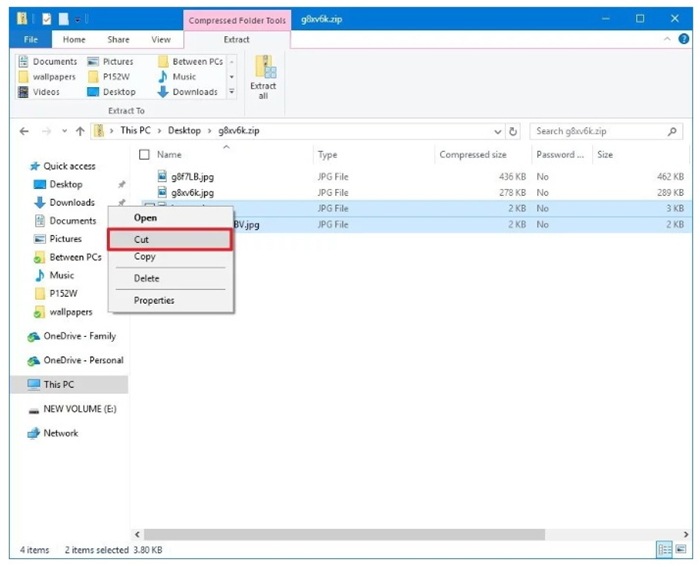
Paso 4: Ve a la ubicación en tu sistema donde desea extraer los archivos seleccionados.
Paso 5: Haz clic con el botón derecho del ratón en el espacio en blanco de la ubicación y luego selecciona la opción "Pegar" en el menú desplegable.
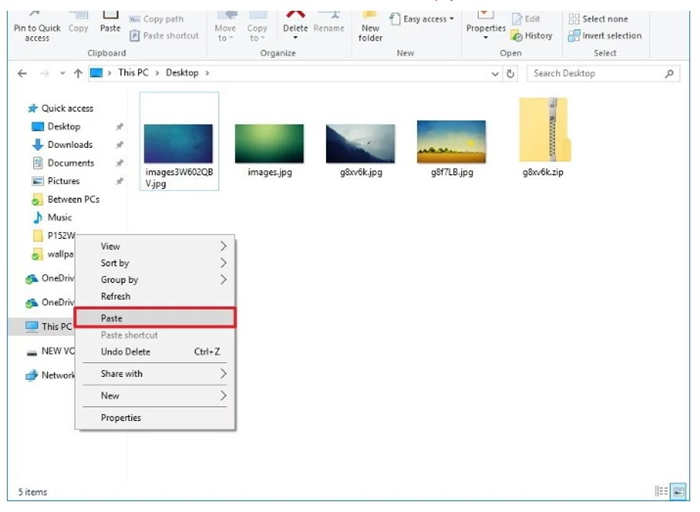
Paso 6: En lugar del paso 3, puedes incluso seleccionar los archivos que deseas extraer y elegir la opción "Extraer" en el menú superior.
Paso 7: Desde aquí, haz clic en la opción "Más" si la ubicación donde deseas extraer los archivos no aparece en la lista, y luego haz clic en "Elegir ubicación" para encontrar la ubicación donde deseas extraer los archivos.
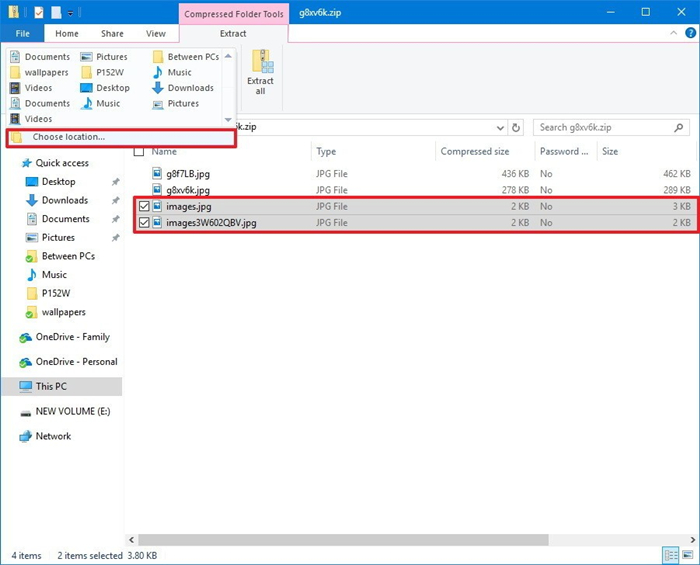
Esta es otra forma sencilla de extraer los archivos de una carpeta comprimida con la ayuda del Explorador de Archivos.
Consejos adicionales: Cómo desbloquear un ZIP protegido por contraseña
Los métodos mencionados anteriormente se pueden utilizar cuando se quiere descomprimir archivos zip que no está protegido por contraseña. Pero, ¿qué pasa si el archivo comprimido está protegido por contraseña y tu no sabes la contraseña o la has olvidado? En estos casos, los métodos anteriores fallarían. PassFab para ZIP es la herramienta definitiva que se puede utilizar en tal escenario. Con la ayuda de esta herramienta se puede descomprimir fácilmente una carpeta que está protegida por una contraseña. Sigue los pasos siguientes para descomprimir eficazmente una carpeta de Windows protegida por una contraseña con la ayuda de la herramienta PassFab para ZIP.
Paso 1: Después de instalar la herramienta, ejecútala en tu sistema. En la interfaz principal, haz clic en el botón "Añadir".
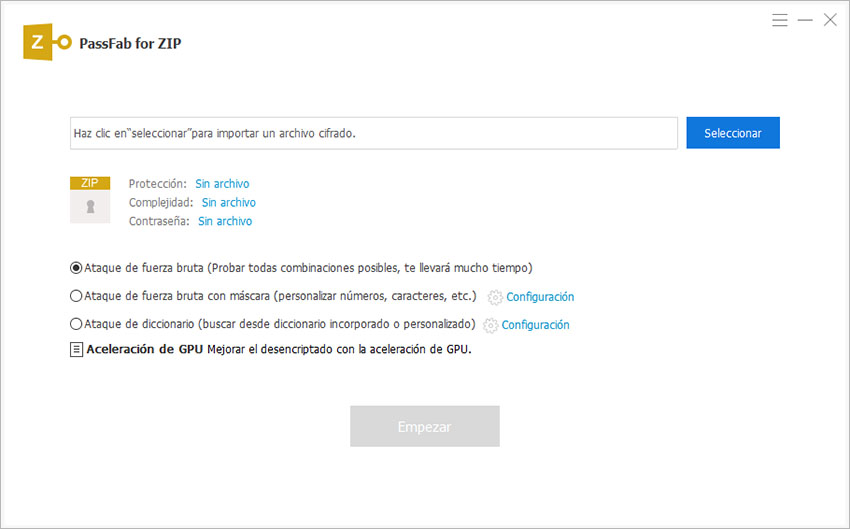
Paso 2: Elige la carpeta comprimida encriptada que necesitas descomprimir y haz clic en "Abrir".
Paso 3: Si en caso de que no recuerdes nada de la contraseña, selecciona el "Ataque de fuerza bruta" y haz clic en "Inicio" y el programa intentará todas las contraseñas posibles por defecto.
Si en caso de que puedas proporcionar algunas cosas sobre la contraseña y puedes proporcionar pistas, seleccions "Fuerza Bruta con Ataque de Máscara" y haz clic en "Inicio". Ir a la "Configuración" proporcionar las pistas y haz clic en "Aceptar".
Si tienes un archivo de texto como diccionario que guarda las combinaciones comunes de contraseñas que utilizas, seleccions "Ataque de diccionario" y haz clic en "Iniciar". Ve a "Configuración" y selecciona "Añadir diccionario" y se mostrará la posible contraseña.
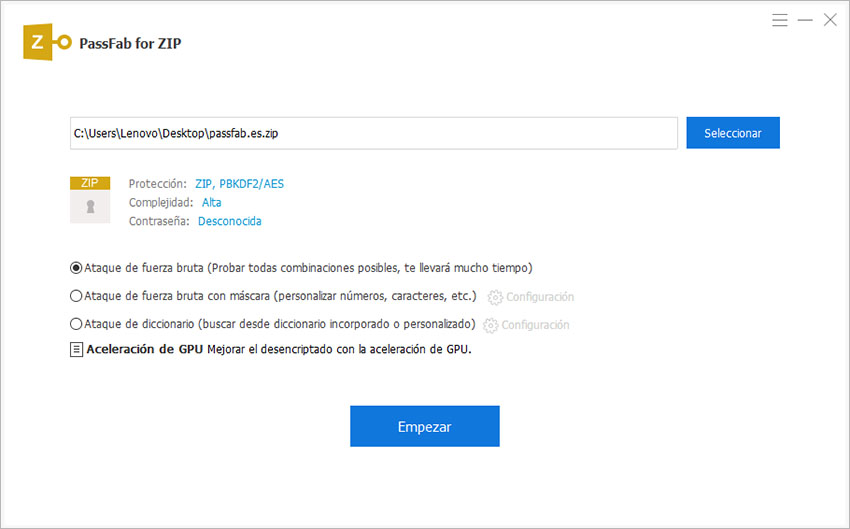
Paso 4: Una vez que se muestra la contraseña, puedes hacer clic en "Copiar" para copiar la contraseña y pegarla en el lugar requerido.
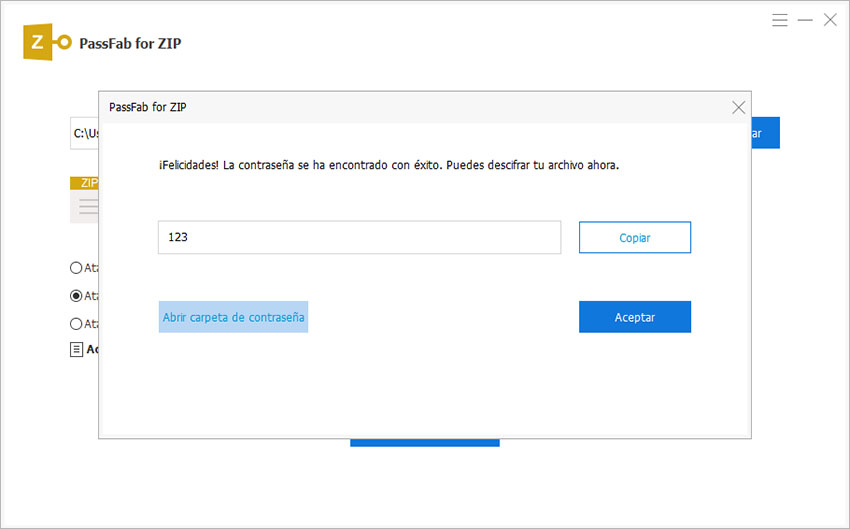
De esta manera, utilizando esta herramienta puedes encontrar fácilmente la contraseña olvidada de un archivo comprimido encriptado.
En pocas palabras
El sistema Windows viene incorporado con todas las funcionalidades necesarias para poder descomprimir archivos de forma gratuita y cómoda. Los dos métodos descritos anteriormente son las formas más fáciles de descomprimir una carpeta comprimida. Sin embargo, el problema surge cuando la carpeta comprimida está protegida por una contraseña y la has olvidado. Cuando te encuentras en un escenario así, PassFab para ZIP viene al rescate. Esta herramienta es muy eficaz y viene con tres modos de ataque diferentes para encontrar la contraseña olvidada de la carpeta comprimida almacenada en su sistema. Puedes hacer uso de cualquiera de los modos de ataque basado en tu necesidad de encontrar con éxito la contraseña olvidada. Debido a su funcionalidad y eficacia, es recomendado por varios usuarios.